Thông tin liên hệ
- 036.686.3943
- admin@nguoicodonvn2008.info

Khi chuyển đến một ngôi nhà mới, chúng ta thường muốn sắp xếp mọi thứ theo ý mình. Trường hợp chuyển sang môi trường desktop mới cũng vậy. Khả năng hiển thị và dễ sử dụng là mối quan tâm lớn của bất kỳ người dùng nào khi làm việc trên hệ thống máy tính. Kích thước con trỏ, cùng với nhiều tính năng trực quan khác, là một trong những thứ như vậy. Chắc chắn bạn muốn nó phù hợp với kích thước màn hình, kích thước văn bản và cài đặt màn hình của mình.
Lưu ý: Các lệnh được đề cập trong hướng dẫn này trên hệ thống Ubuntu 18.04 hoặc Ubuntu 20.04 LTS.
Ubuntu cho phép bạn thay đổi kích thước con trỏ thông qua tiện ích Settings. Bạn có thể truy cập tiện ích Settings thông qua Ubuntu Dash hoặc bằng cách nhấp vào mũi tên xuống ở góc trên cùng bên phải của màn hình, sau đó nhấp vào biểu tượng cài đặt:
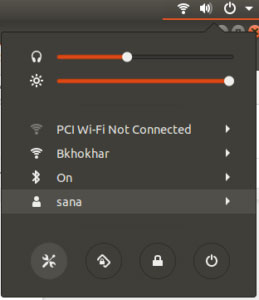
Tiện ích Settings sẽ hiển thị bảng điều khiển WiFi theo mặc định. Chọn tab Universal Access từ bên trái, sau đó nhấp vào Cursor Size trong cột Seeing. Bạn có thể chọn kích thước con trỏ từ danh sách 5 kích thước có sẵn.
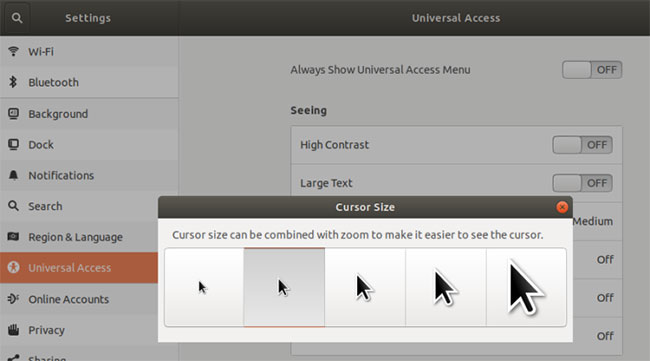
Mở Ubuntu Terminal thông qua Dash hoặc bằng cách nhấn Ctrl + Alt + T. Nhập lệnh sau để có được vị trí con trỏ hiện tại:
$ gsettings get org.gnome.desktop.interface cursor-size
24 là kích thước con trỏ mặc định, tính bằng pixel, cho màn hình Ubuntu. Các giá trị pixel sau tương ứng với kích thước bạn thấy trong tiện ích Settings đồ họa:
Bạn có thể thay đổi kích thước con trỏ từ các tùy chọn này thông qua lệnh sau:
$ gsettings set org.gnome.desktop.interface cursor-size [sizeInPixels]
Khởi động lại hệ thống của bạn để những thay đổi này có hiệu lực.
Qua bài viết này, bạn đã học cách thay đổi kích thước con trỏ thành bất kỳ kích thước nào phù hợp theo sở thích của bạn thông qua GUI và dòng lệnh.
Chúc bạn thực hiện thành công!
Nguồn tin: Quantrimang.com
Ý kiến bạn đọc
Những tin mới hơn
Những tin cũ hơn
 Những thiết lập Wi-Fi ẩn giúp Internet khách sạn nhanh hơn nhiều
Những thiết lập Wi-Fi ẩn giúp Internet khách sạn nhanh hơn nhiều
 Hàm DATEPART trong SQL Server
Hàm DATEPART trong SQL Server
 Cách xóa bỏ logo trong file PDF rất đơn giản
Cách xóa bỏ logo trong file PDF rất đơn giản
 Cách sửa USB bị hỏng trong Linux
Cách sửa USB bị hỏng trong Linux
 Nguyên nhân pin Chromebook cạn nhanh (và cách khắc phục)
Nguyên nhân pin Chromebook cạn nhanh (và cách khắc phục)
 Cách tạo ảnh GIF từ video quay màn hình trên Snipping Tool
Cách tạo ảnh GIF từ video quay màn hình trên Snipping Tool
 Những bài học thực tế về cuộc sống giúp bạn sống tốt và ý nghĩa hơn
Những bài học thực tế về cuộc sống giúp bạn sống tốt và ý nghĩa hơn
 Cách thiết lập code server dựa trên web trong Linux
Cách thiết lập code server dựa trên web trong Linux
 Cách chặn người khác thay đổi trỏ chuột trong Windows 11
Cách chặn người khác thay đổi trỏ chuột trong Windows 11
 Cách khởi động lại Windows 11 ngay lập tức
Cách khởi động lại Windows 11 ngay lập tức
 Những lá thư chưa gửi
Những lá thư chưa gửi
 Cách chỉnh độ rộng tự động trên Excel
Cách chỉnh độ rộng tự động trên Excel
 Kiểu dữ liệu trong Python: chuỗi, số, list, tuple, set và dictionary
Kiểu dữ liệu trong Python: chuỗi, số, list, tuple, set và dictionary
 Cách giãn dòng trong Word 2016, 2019, 2010, 2007, 2013
Cách giãn dòng trong Word 2016, 2019, 2010, 2007, 2013
 Cách hiển thị My Computer, This PC trên Desktop của Windows 10
Cách hiển thị My Computer, This PC trên Desktop của Windows 10
 8 tính năng Microsoft Office giúp bạn cắt giảm hàng giờ làm việc
8 tính năng Microsoft Office giúp bạn cắt giảm hàng giờ làm việc
 Cách xem mật khẩu Wifi đã lưu trên Windows
Cách xem mật khẩu Wifi đã lưu trên Windows
 Cách kết nối Google Drive với Grok Studio
Cách kết nối Google Drive với Grok Studio
 Việc chuyển sang Google Public DNS trên router và PC giúp cải thiện tốc độ Internet như thế nào?
Việc chuyển sang Google Public DNS trên router và PC giúp cải thiện tốc độ Internet như thế nào?
 Những bản mod thiết yếu giúp Windows 11 trở nên hữu ích hơn
Những bản mod thiết yếu giúp Windows 11 trở nên hữu ích hơn
